Chrome浏览器下载页面显示空白是否为JS执行失败
时间:2025-07-09
来源:谷歌Chrome官网
详情介绍
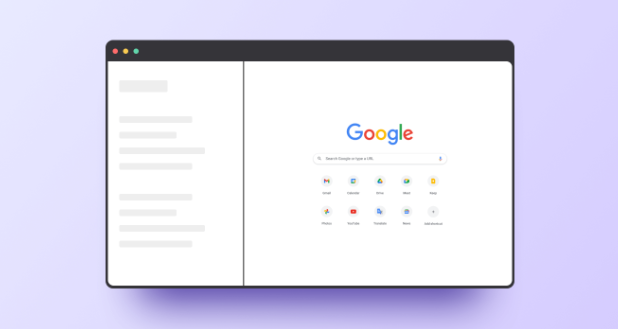
一、检查控制台报错信息
1. 打开开发者工具:按下键盘上的“Ctrl + Shift + I”(Windows/Linux)或“Command + Option + I”(Mac)组合键,快速调出Chrome开发者工具窗口。
2. 查看控制台面板:在开发者工具中,切换到“Console”面板,查看是否有报错信息。如果有与下载相关的脚本错误提示,可能是导致下载页面空白的原因。例如,可能会提示某个JavaScript文件未找到、语法错误等。
二、排查网络问题对JS加载的影响
1. 检查网络连接:确保设备已连接到互联网,可尝试打开其他网页,如百度等,查看是否能够正常访问。若网络不稳定或中断,可能导致下载页面所需的JavaScript文件无法加载,从而出现空白页。
2. 清除浏览器缓存:在浏览器设置界面,选择“设置”,然后点击“更多工具”,找到“清除浏览数据”选项,选择清除缓存文件和Cookie等。清除后,重新启动浏览器,再次尝试访问下载页面,看是否能够正常加载。因为有时浏览器缓存了损坏的或过期的JavaScript文件,导致页面显示异常。
三、检查浏览器设置与扩展程序
1. 检查浏览器设置:确保Chrome浏览器的设置没有导致下载内容显示为空白页。例如,检查是否启用了代理服务器设置,如果不需要代理,可以尝试关闭该设置;同时,检查下载位置的设置是否正确,确保浏览器有权限访问指定的下载文件夹。
2. 禁用扩展程序:打开chrome://extensions/页面,查看已安装的扩展程序是否有与待下载页面冲突的情况。如果有,尝试禁用或移除这些冲突的扩展程序,然后再进行下载操作,看是否能够解决问题。
四、验证页面代码中的JS引用
1. 查看源代码:右键点击下载页面,选择“查看网页源代码”,检查页面中JavaScript文件的引用路径是否正确。如果路径错误,浏览器将无法找到并加载相应的JavaScript文件,导致页面功能无法正常实现,出现空白等情况。
2. 检查JS文件完整性:确认引用的JavaScript文件是否存在且完整。可以通过直接访问这些JavaScript文件的URL,看是否能够正常下载和打开。如果文件损坏或缺失,需要修复或重新获取完整的文件。
继续阅读
Chrome浏览器下载完成通知关闭及自定义
 介绍Chrome浏览器下载完成通知的关闭及自定义方法,帮助用户实现个性化的下载提醒管理,减少干扰。
介绍Chrome浏览器下载完成通知的关闭及自定义方法,帮助用户实现个性化的下载提醒管理,减少干扰。
Google Chrome下载插件为何在任务管理器中占用过高
 Google Chrome部分下载插件运行时资源占用高,用户可通过更新插件或禁用冗余功能降低系统内存负担。
Google Chrome部分下载插件运行时资源占用高,用户可通过更新插件或禁用冗余功能降低系统内存负担。
如何在Chrome浏览器中设置不同的主题
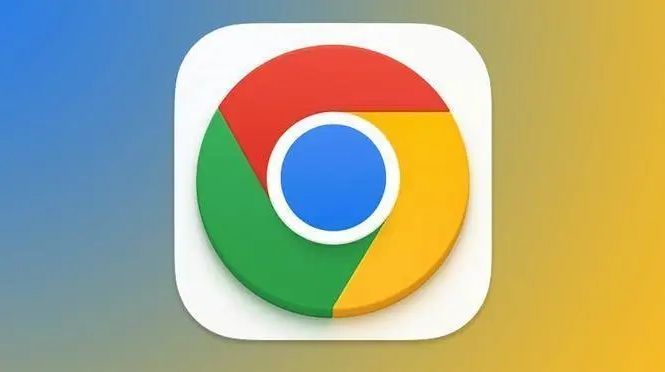 有一些用户不知道如何在Chrome浏览器中设置不同的主题,于是,本文给大家提供了详细的操作介绍,一起看看吧。
有一些用户不知道如何在Chrome浏览器中设置不同的主题,于是,本文给大家提供了详细的操作介绍,一起看看吧。
Chrome浏览器如何清理下载文件记录
 有部分用户不清楚Chrome浏览器如何清理下载文件记录?为此,本文提供了几种清除下载文件记录的方法,希望对大家有所帮助。
有部分用户不清楚Chrome浏览器如何清理下载文件记录?为此,本文提供了几种清除下载文件记录的方法,希望对大家有所帮助。
